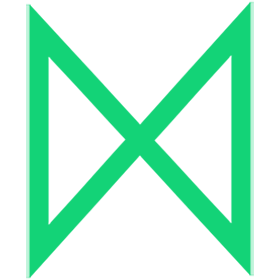投屏时,您可以将头戴设备的 VR 画面投射到启用投屏功能的手机或电视上。
投屏之前,请确保您的 Oculus 头戴设备和 Chromecast 设备已连接至同一 Wi-Fi 网络。请注意,某些应用可能不支持投屏功能
投屏到 Chromecast
1.戴上头戴设备并按下控制器中的 ,打开通用菜单。
2.依次选择共享和投屏。
3.选择您要投射到的 Chromecast 设备。
4.选择开始。
VR 中将显示一个红点,表示投屏开始。您可通过设置控制视频拍摄指示标。
您可以随时通过通用菜单的 共享选项卡或 Oculus 移动应用停止投屏。
投屏到手机
要投屏到手机,您需要下载 Oculus 移动应用。
1.戴上头戴设备并按下控制器中的 ,打开通用菜单。
2.依次选择共享和投屏。
3.选择开始。
4.在手机上,选择通知打开 Oculus 应用并开始投屏。
如果您已经在手机上打开 Oculus 应用,请在应用内提示中选择开始投屏。
投屏到电脑
1.在电脑上,通过 Google Chrome 或 Microsoft Edge 访问 oculus.com/casting,然后登录您的 Oculus 帐户。
2.戴上头戴设备并按下控制器中的 ,打开通用菜单。
3.依次选择共享和投屏。
4.依次选择电脑和下一步。
如果您的电脑不在显示的列表中,请确认头戴设备和电脑所用的 Wi-Fi 网络相同。
5.选择完成。
将 Oculus 移动应用中的内容投射到 Chromecast
1.打开手机上的 Oculus 应用。
2.选择屏幕右上方的 。
3.在投屏来源下方,选择您想要投射其内容的头戴设备。
确保所示头戴设备下方的状态为已连接。
4.在投屏到下方,选择这台手机或您想要使用的 Chromecast 设备。
5.轻触屏幕底部的开始,然后戴上头戴设备并接受 VR 内的提示,开始投屏。
停止通过头戴设备投屏
1.按下控制器上的 ,打开通用菜单。
2.选择 打开共享,然后选择投屏。
3.选择停止投屏。